网卡物理地址怎么查?Win7网卡物理地址修改的方法(图文)
所谓的网卡物理地址,也就是MAC地址。有的时候电脑接入网络的时候,会遇到MAC地址冲突或者MAC地址被封锁的情况,我们可以修改网卡的的MAC地址来解决。那么网卡物理地址怎么查?文档大全网分享一下Win7网卡物理地址修改和查看的方法。
网卡物理地址怎么查?
1、首先我们在键盘上同时按下“Win+R”的组合快捷键调出运行,在运行中输入“CMD”并确定打开命令提示符,在命令提示符窗口中输入“Ipconfig -all”,可以查看的网卡的物理地址。如下图所示:
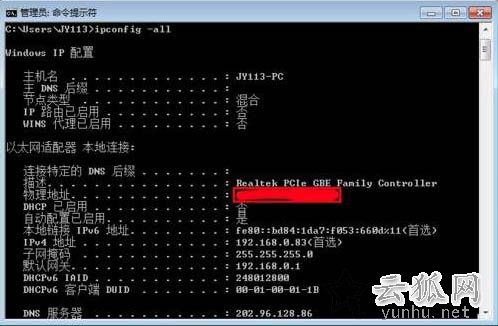
Win7网卡物理地址修改的方法
1、首先我们使用鼠标右键点击“计算机”,在弹出菜单之后选择“管理”,如下图所示。
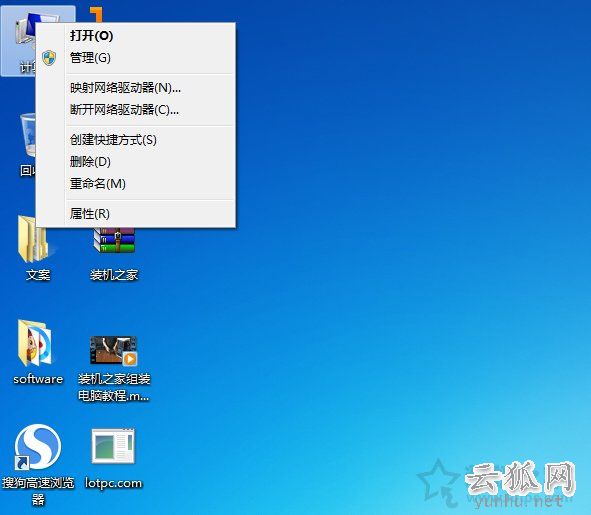
2、在计算机管理界面中,我们展开网络适配器下的网卡选项,鼠标右击网卡选项,选择“属性”,如下图所示:
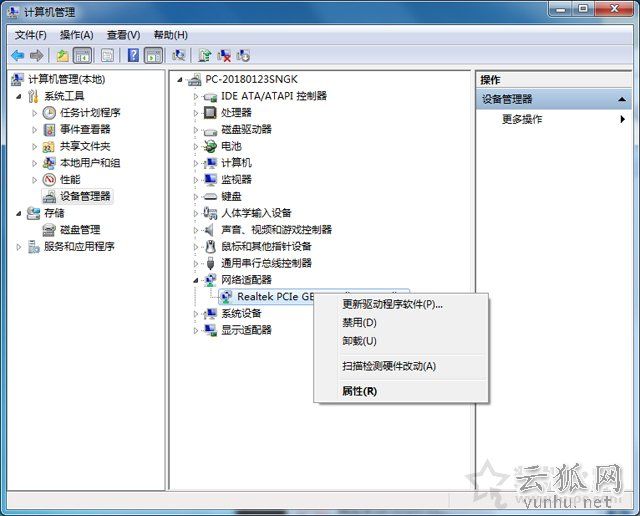
5、在网卡的属性中,我们在高级的选项卡中,首先点击右侧“网络地址”,这时右侧单选值,将值修改一下网卡物理地址。如下图所示:
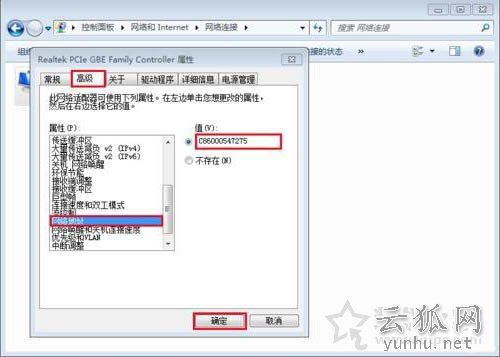
正在阅读:
网卡物理地址怎么查?Win7网卡物理地址修改的方法(图文)06-03
2016年小学一年级上册英语期中质量分析05-19
2017年6月英语六级语法动词时态之用一般过去时代替完成时12-22
2022年11月海南医学院第一附属医院考核招聘专业技术人员公告11-17
2019年国考职位表:中国证券监督管理委员会贵州监管局07-24
2022下半年河北英语六级成绩查询时间及查分入口【笔试+口试】01-31